Als Hochzeitsfotograf kommt man nach einer Hochzeit locker mit rund 2.000 Fotos nach Hause. Lange habe ich versucht meinen Workflow zu optimieren, mit Photo Mechanic ist mir nun der Durchbruch gelungen. Photo Mechanic ist die ideale Ergänzung zu Lightroom. Doch warum braucht man neben Lightroom und evtl. Photoshop überhaupt ein weiteres Programm? Ganz einfach, die Performance ist selbst bei der aktuellen Version (Lightroom 6/CC) eine Katastrophe. Sogar wenn beim Import in Lightroom Vorschauen erstellt werden, dauert es viel zu lange, um von Bild zu Bild zu springen und eine Auswahl der besten Hochzeitsfotos zu erstellen. Ob JPG oder RAW spielt bei Lightroom kaum eine Rolle, das Programm ist bei beiden Dateiformaten langsam. Warum ihr Fotos unbedingt in RAW aufnehmen solltet, erzähle ich euch bald in einem eigenen Artikel.
Da ich meine Kamera so eingestellt habe, dass neben einer RAW-Aufnahme auch gleichzeitig ein JPG erstellt wird, könnte ich nun beispielsweise mit der Windows-Fotoanzeige oder einem Programm wie Irfanview (auch extrem schnell bei der Bilderanzeige!) die nicht benötigten Fotos löschen. Danach müsste ich aber überprüfen, welche JPGs noch übriggeblieben sind, um dann nur diese RAWs zu bearbeiten. Dieser Workflow ist aber wenig effizient. Hier kommt Photo Mechanic in Spiel.
Photo Mechanic: Schritt-für-Schritt-Anleitung
Mit dem Programm öffne ich zunächst das Verzeichnis indem sich die JPG- und RAW-Aufnahmen befinden. Photo Mechanic erkennt dann, dass es sich bei der JPG- und RAW-Datei um das gleiche Foto handelt und fasst dieses zusammen. Wird also ein Foto aussortiert, geschieht dies gleichzeitig für die JPG- und RAW-Datei. Doch eigentlich löscht man mit Photo Mechanic gar keine Fotos, denn viel effizienter ist es das gewünschte Foto zu markieren, anstatt fünf weitere verwackelte Fotos von der gleichen Szene zu löschen. Euer Orthopäde wird es euch sicherlich auch danken, wenn er euch nicht wegen einer Sehnenscheidenentzündung im Arm behandeln muss. Mit den Pfeiltasten klickt man sich also im Vollbildmodus durch die Fotos und mit der „T“-Taste markiert man die Fotos, die man anschließend mit Lightroom weiterbearbeiten möchte. Wer möchte, kann auch Sterne vergeben, um noch feiner Sortieren zu können. Meinen Brautpaaren schicke ich meist ein bis zwei Tage nach der Hochzeit schon eine kleine Auswahl mit zehn Hochzeitsfotos zu, dafür ist das Sternensystem beispielsweise ideal, da ich so in der Auswahl eine weitere Auswahl erstellen kann.
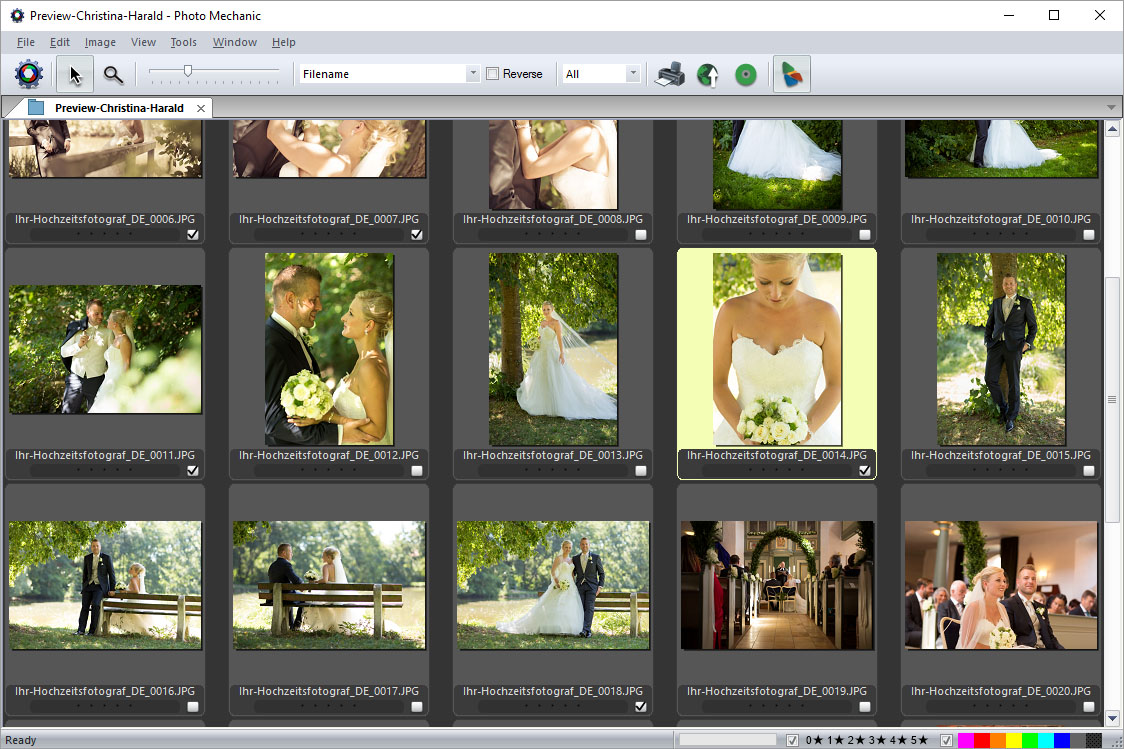
Ladevorgänge wie in Lightroom gibt es bei Photo Mechanic natürlich nicht und Bilder werden blitzschnell angezeigt. Habe ich nun also von meinen 2.000 Hochzeitsfotos die schönsten 600 Fotos ausgewählt, ändere ich in der oberen Menüleiste den Wert von „All“ auf „Tagged“, um nur noch diese Fotos in der Miniaturansicht zu erhalten. Mit „STRG + A“ werden nun alle Fotos ausgewählt. In Lightroom öffnet man inzwischen mit „STRG + UMSCHALT + I“ den Importdialog. Per Drag & Drop werden die Fotos nun von Photo Mechanic in Lightroom gezogen. Ihr werdet nun feststellen, dass in Lightroom nur die Fotos importiert werden, die ihr zuvor mit der „T“-Taste markiert hattet.
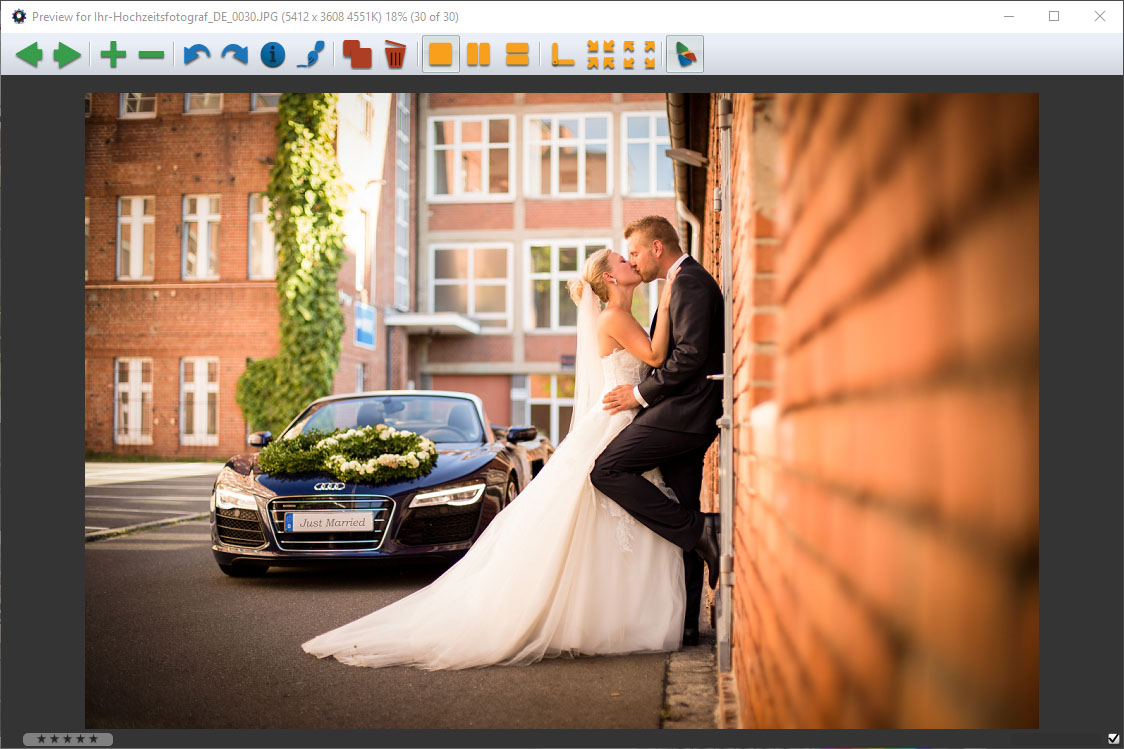
Kleiner Kritikpunkt: Im Vollbildmodus lässt sich die obere Leiste nicht ausblenden.
So und das war es auch schon, für mehr setze ich Photo Mechanic gar nicht ein. Probiert es einfach selbst aus und ladet euch die 30-Tage-Testversion mit uneingeschränktem Funktionsumfang bei www.camerabits.com einfach herunter. Eine Lizenz ist zwar mit 150 Dollar nicht ganz günstig, doch Zeit ist auch Geld und so ist hier meiner Meinung nach jeder Cent gut angelegt. Photo Mechanic kann noch deutlich mehr, wer noch mehr aus dem Programm rausholen möchte, kann beispielsweise gleichzeitig zwei Speicherkarten importieren oder Fotos per Stapelverarbeitung umbenennen.
Wenn ihr Fragen oder Feedback zu Photo Mechanic habt, hinterlasst doch einfach einen Kommentar.
Photo Mechanic 6: Lohnt sich das Upgrade?
Seit Anfang 2019 ist Photo Mechanic 6 verfügbar. Nachdem ich viele Jahre mit Photo Mechanic 5 gearbeitet habe, will ich euch sagen, ob sich das Upgrade lohnt. Eine neue Lizenz kostet 139 US-Dollar, ein Upgrade von der alten Version ist günstiger zu haben und kostet nur 89 US-Dollar. Photo Mechanic 6 ist nun eine 64-Bit-Anwendung, was ein besseres Caching erlaubt und die Arbeit beschleunigen soll. Vorschaubilder sollen nun zwei bis drei Mal so schnell geladen werden. Der Vollbild-Modus bei mehreren Monitoren wurden verbessert, mit einem Monitor stört mich aber nach wie vor, dass die große Leiste nicht ausgeblendet werden kann, um das Bild auf maximaler Monitorgröße anzuzeigen. Für den von mir oben beschrieben Anwendungszweck bei Hochzeiten bringt mir Photo Mechanic 6 gegenüber der alten Version keinerlei Vorteile. Auch bei der Performance habe ich leider keine Unterschiede festgestellt. Ein Update lohnt sich also nicht, falls ihr schon die alte Version besitzt. Aber ihr könnt natürlich auch selbst die Testversion herunterladen. Wer seinen Workflow zusammen mit Lightroom beschleunigen möchte und in RAW fotografiert, kommt aber nach wie vor nicht an Photo Mechanic vorbei und sollte die 139 US-Dollar ruhigen Gewissens investieren.
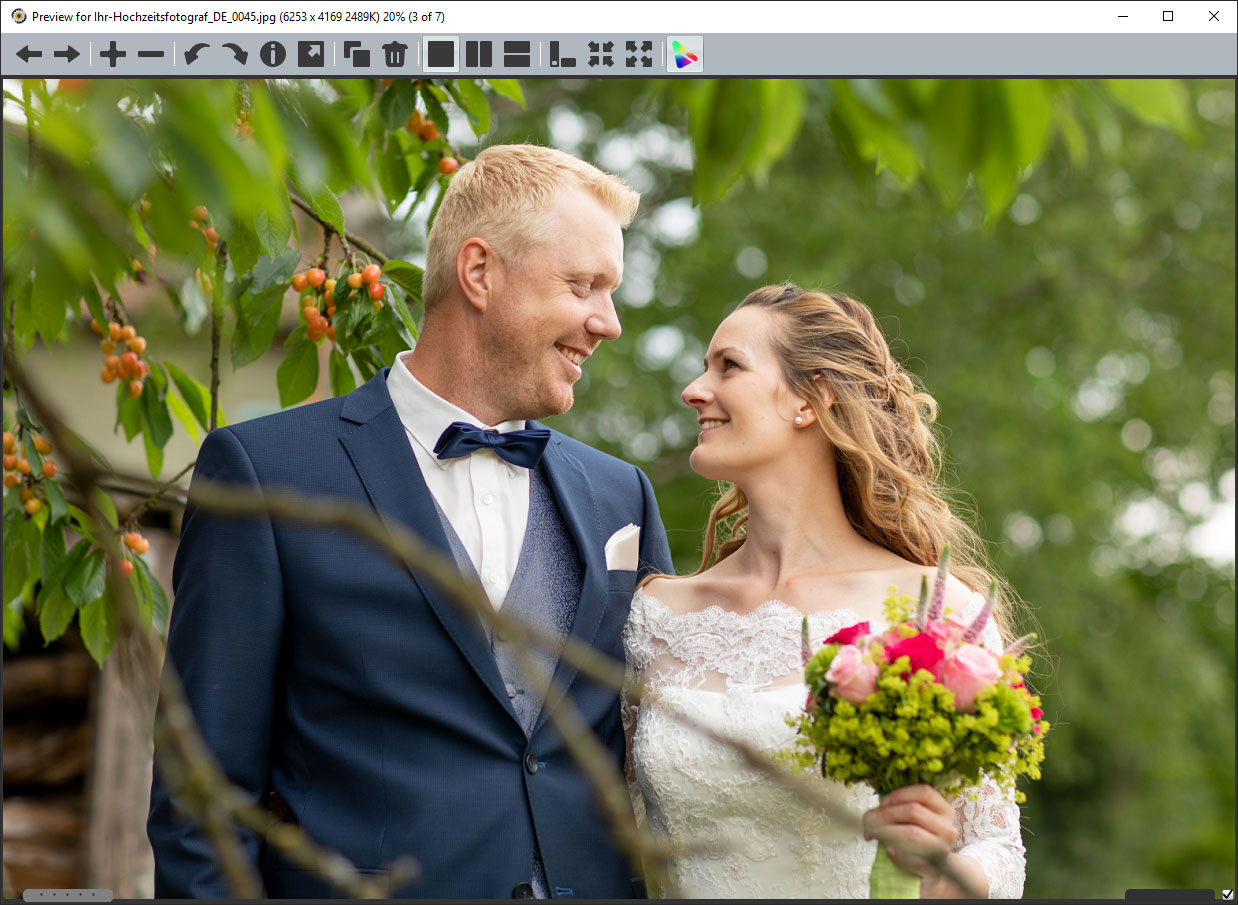
Für meinen Workflow mit Lightroom lohnt sich das Update auf Photo Mechanic 6 nicht.
Weitere Artikeltipps:
– Loupedeck Lightroom-Tastatur im Test
– Sensorreinigung bei Canon oder Nikon DSLR selbst durchführen
– Auslösungen auslesen bei Canon-DSLRs
– Auslösungen auslesen bei Nikon-DSLRs

Hallo Daniel. Wenn ich die getaggten Bilder vom Photomechanics ins Lightroom sende, werden im Lightroom die getaggten bilder nicht mit einem hacken gezeigt. Nur das erste . Welche einstellung muss ich machen, das Lightroom es erkannt dass ich die Bilder in Photomechanics getaggt habe? Merci Grüsse Hp
Bitte stelle sicher, dass du mit STRG + A alle getaggten Bilder markiert hast und diese per Drag & Drop (!) in das Lightroom-Import-Fenster ziehst, dann sollte es gehen.
Hallo zusammen,
ich habe eine Frage zu Photo Mechanic. Ich habe erst vor kurzen ein Apdate gemacht. Wenn ich einen Bildausschnitt hoch mache und möchte quer, kann ich nur noch im Bild selber drehen. Ich kann auch nicht den Rahmen mit Doppelklick löschen und einen neuen ziehen.
Vielleicht hat jemand das gleiche Problem.
Gruß Jürgen
Hi Daniel,
ich habe das selbe Problem wie am 15.01.2017 von Roos Hp beschrieben. Selbstverständlich habe ich auch alle mit STRG + A markiert. Dennoch funktionierte es nicht. Habe zig mal neuert versucht, ging allerdings nix. Selbst Bewertungen haben ich den Bildern gegeben, in der Hoffnung, dass das wenigstens übernommen wird. Ich verzweifle 🙁 Woran könnte das bloß liegen?
Vielen Dank. Setze PM in der Sportfotografie (Fussball) ein und wusste nicht wie ich mehere Bilder in Lightroom aus PM importieren kann. Der Tip mit dem reinziehen war sehr hilfreich 😉
Hallo Daniel,
seit ein paar Wochen bin ich auch ein Fan von PM und ich tackte die Fotos schon in der Kamera (Nikon D7200 mit der Schlüsseltaste) so werden aus 200 Fotos schon mal nur noch 50 – 100. Nun erstelle ich gern mal verschiedene Dateien auf einer Karte in der Kamera. Diese würde ich sehr gern auch getrennt mit PM einlesen und bearbeiten (IPTC Stationery Pad).
Also aus den Dateien
100 soll werden 20181009_Haus – mit entsprechenden Beschriftung, Keywords…
200 soll werden 20181009_Strasse – mit entsprechenden Beschriftung, Keywords…
300 soll werden 20181009_Baum – mit entsprechenden Beschriftung, Keywords…
Zum Beispiel bei einem Festival mit 15 Bands müsste ich bei meinem jetzigen Kenntnisstand 15 Karten einsetzten anstelle von 1 Karte mit 15 Ordner.
Wie machst Du das?
Guten morgen, seit dem neuen Update von Lightroom Classic 9.2 ( Win) werden getaggte Bilder nicht mehr selektiert übernommen, sondern die komplette Bildserie ohne KENNZEICHNUNG. wer weiß mehr ?
Hallo Daniel,
ich möchte gerne in Photo Mechanic die Dateigrösse sehen, also für mich wäre die MB Zahl wichtig des Fotos, ich sehe immer nur die Pixel Angabe oberhalb des grossen Voschaubildes und daneben wie Gross die geschlossenen Datei wäre.
Da ich tausende von Scans beurteilen soll wäre es super wenn ich nicht jedes einzelne in PS öffnen müsste.
Liebe Grüße
Annika
Hallo Annika,
da finde ich in Photo Mechanic leider auch keine Info, zu der MB-Größe, wenn ich die Taste „F“ drücke, sorry.
Viele Grüße
Daniel
Hallo. Danke für deine Erklärung, bei mir ist jetzt ein neues Problem aufgetreten. Ich kann keine Bilder mehr in Lightroom öffnen. Über keine Einstellung gelingt es mir „Edit photos“ herüber zu laden. In Lightroom erscheint lediglich ein schwarzer Bildschirm.